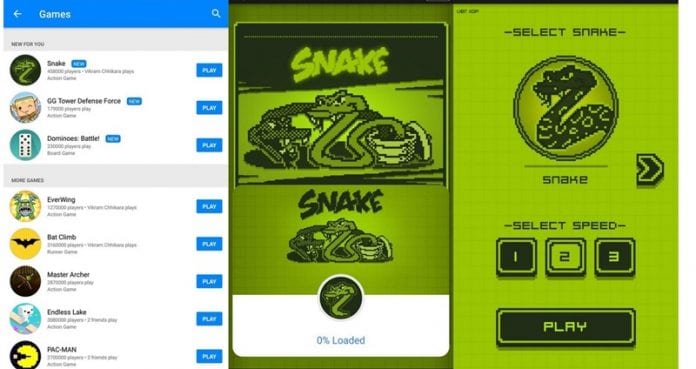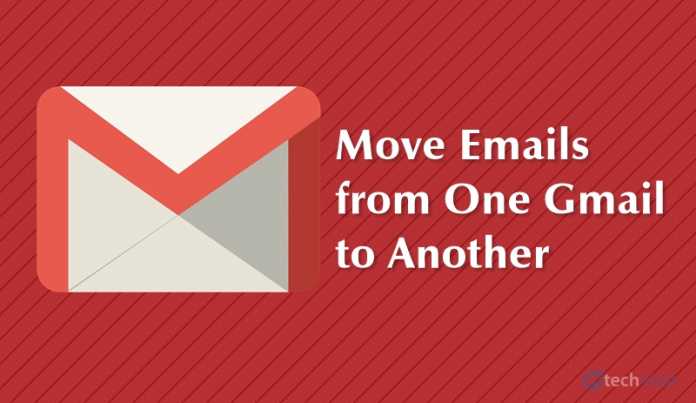
Přesuňte všechny e-maily z jednoho účtu Gmail do druhého pomocí několika jednoduchých kroků
Vytvoření nového účtu Gmail není velký úkol, ale ponecháte zpět všechny e-maily, které jsou ve vašem starém e-mailovém účtu. A pokud začnete přeposílat každý jednotlivý e-mail, pak bude trvat celý den, než je všechny přeposíláte na váš jiný nebo řekněme nový účet, a to je důvod, proč je normálně uživatel nechá tak na svém starém účtu. Ale abychom to překonali, máme skvělé řešení, pomocí kterého můžete snadno přesunout všechny své e-maily z jednoho účtu Google do druhého jediným kliknutím. Ano, je to možné a to také pomocí jednoduché metody, o které zde budeme diskutovat. A s touto metodou přesunete všechny své e-maily do doručené pošty nového účtu Gmail a nebudete muset přeposílat všechny e-maily a ztrácet tím spoustu času. Chcete-li pokračovat, podívejte se na kompletní průvodce, který je popsán níže.
Jak přesunout e-maily z jednoho účtu Gmail do druhého
Metoda je jednoduchá a přímočará a použijete některá nastavení účtu Gmail, která vám umožní přenést všechny e-maily na jiný účet. A to je funkce Gmailu, kterou pravděpodobně nikdo z vás neznal, než si přečetl tuto příručku. Postupujte tedy podle několika jednoduchých kroků níže.
Postup povolení protokolu POP ve starém e-mailovém účtu pro import e-mailů do nového účtu:
1. Nejprve se přihlaste ke svému účtu Gmail, jehož e-mail chcete přesunout na jiný účet.
2. Nyní klikněte na tlačítko nastavení níže pod vaším profilovým obrázkem vašeho účtu.
3. Nyní v nastavení klikněte na možnost Přeposílání a POP/IMAP a tam povolte Povolit POP pro veškerou poštu (i pro poštu, která již byla stažena).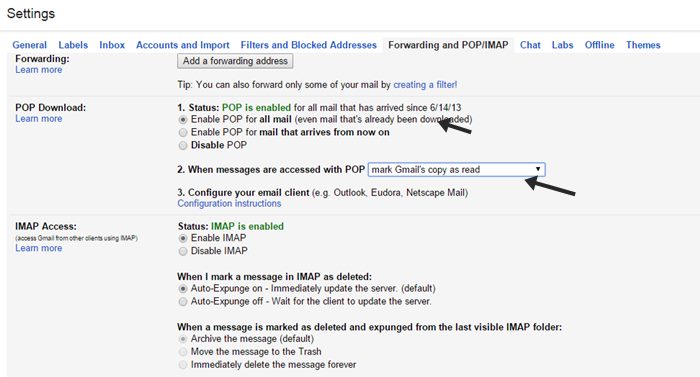
4. V rozevíracím seznamu níže vyberte možnost Označit zkopírovat Gmail jako přečtené a poté jednoduše klikněte na možnost uložit změny.
5. Nyní navštivte svůj nový účet Gmail, na který chcete dostávat všechny své e-maily.
6. Tam klikněte na Nastavení a pod ním klikněte na Účty a import a tam vyberte Přidat vlastní poštovní účet POP3,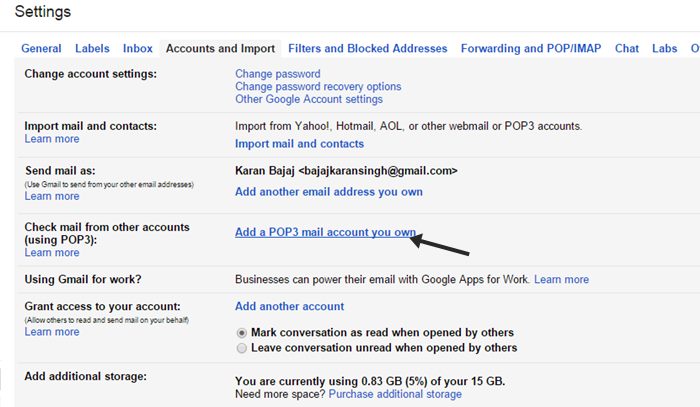
7. Nyní se objeví vyskakovací okno, kde musíte zadat e-mailovou adresu, ze které chcete importovat e-maily, a poté kliknout na další krok.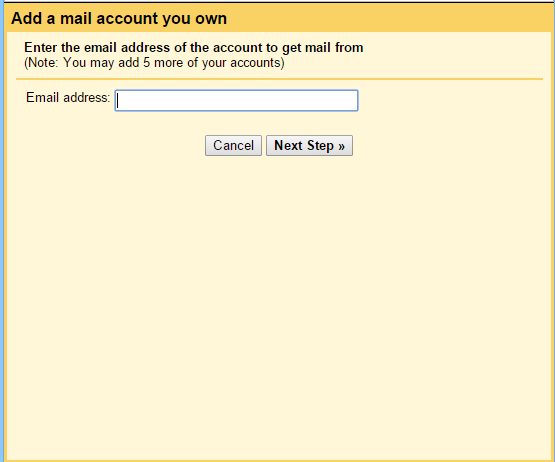
8. Nyní na další stránce jednoduše pokračujte zadáním hesla a všechna ostatní pole se tam automaticky vyplní a jednoduše klikněte na Přidat účet.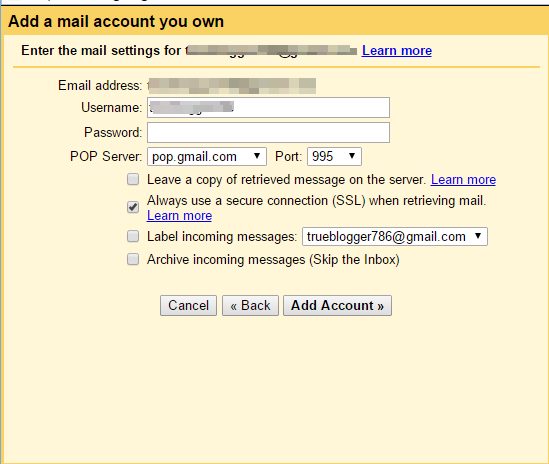
9. Nyní na další obrazovce jednoduše klikněte na možnost ano a klikněte na přidat.
10. To je vše, nyní budou všechny e-maily tohoto účtu ve vašem novém účtu Gmail.
Výše je tedy vše o tom, jak přesunout e-maily z jednoho účtu Gmail na druhý. Pomocí této metody můžete snadno přenést všechny e-maily z jednoho účtu do druhého v několika jednoduchých krocích, o kterých se zde diskutuje. sdílejte dál s ostatními. Zanechte komentář, pokud máte nějaké související dotazy s tímto.


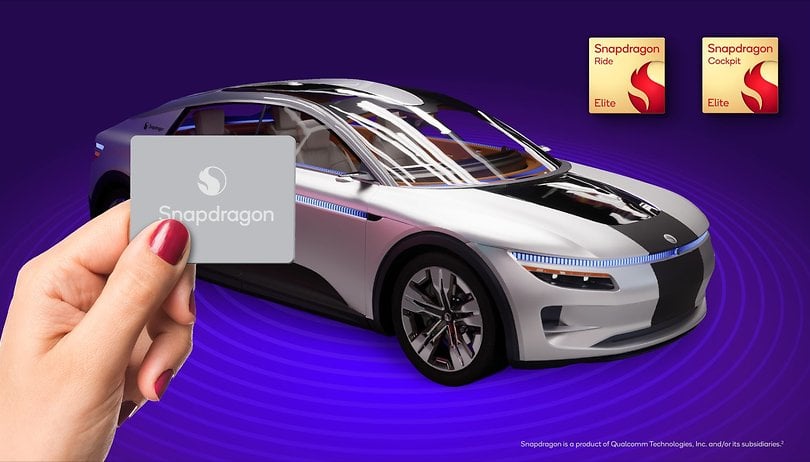
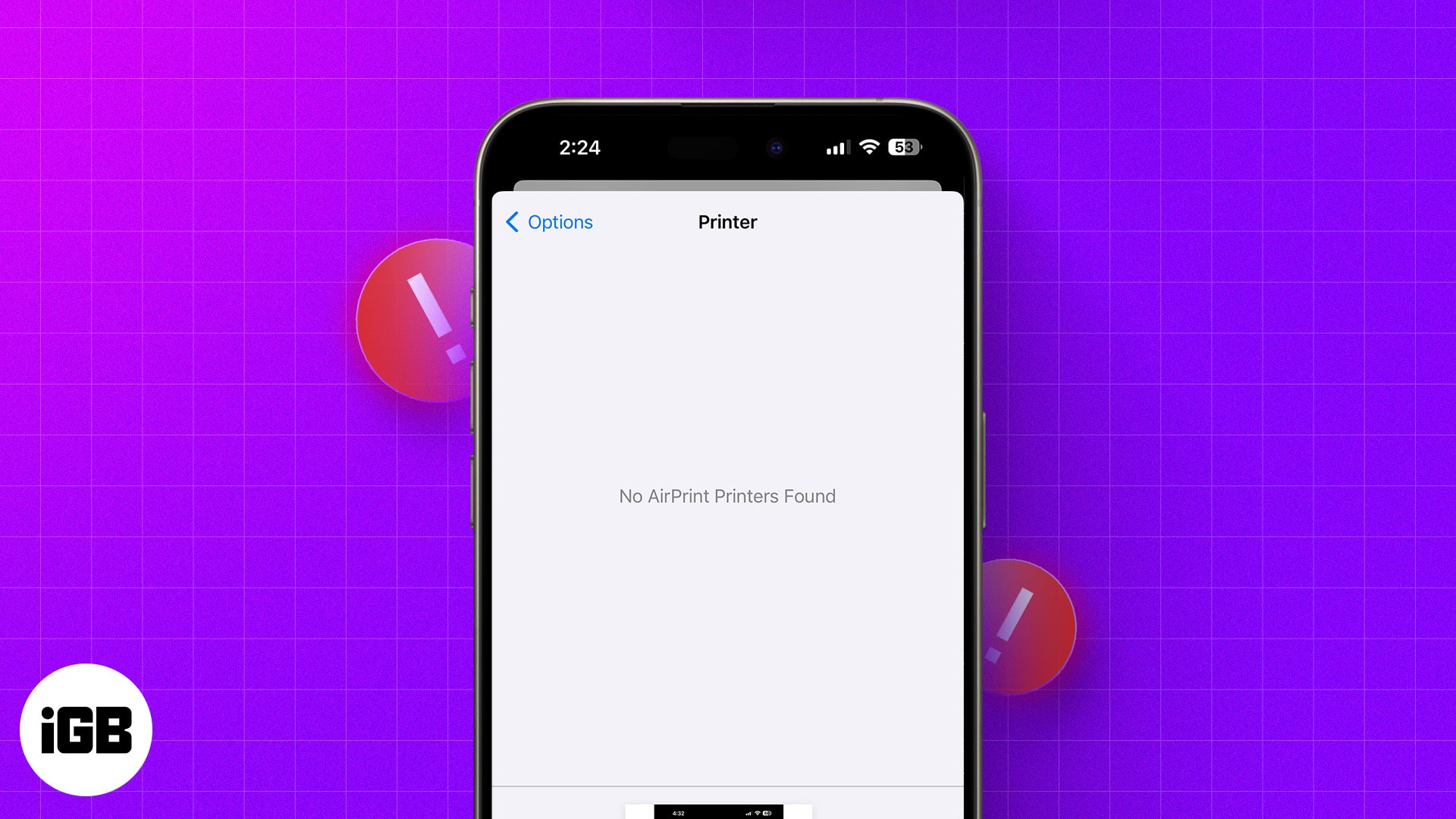

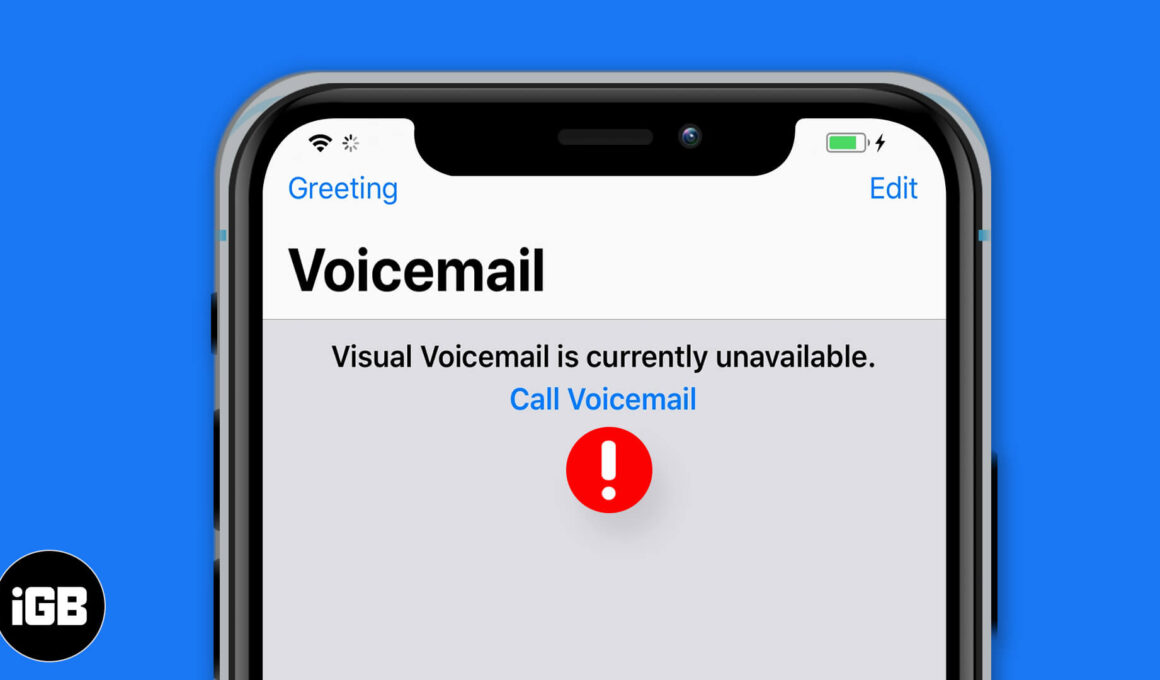





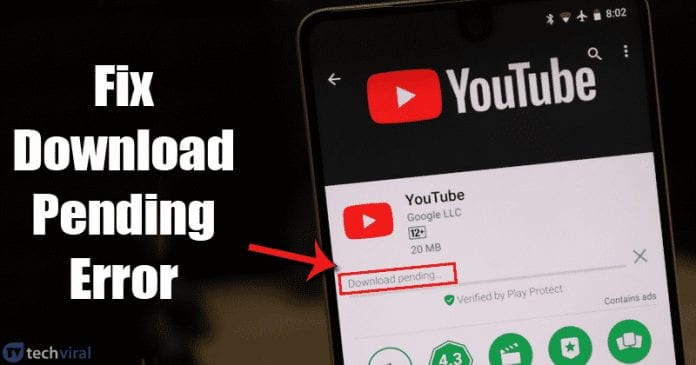
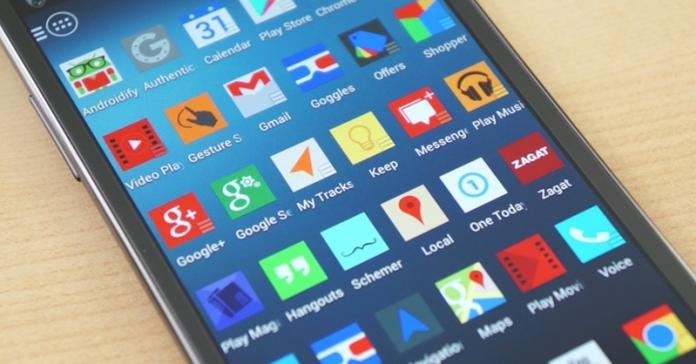


![Jak překládat text pomocí Gboard v reálném čase [Hidden Trick] Jak překládat text pomocí Gboard v reálném čase [Hidden Trick]](https://techviral.net/wp-content/uploads/2020/05/Gboard-trick-696x365.jpg)